Windows 11에서 시스템 복원을 수행하는 단계

오류나 충돌이 발생하는 경우, Windows 11에서 시스템 복원을 수행하여 장치를 이전 버전으로 롤백하는 단계를 따르세요.
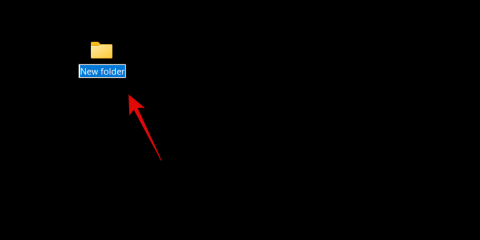
Windows 11이 처음 대중에게 출시된 지 1년이 넘었습니다 . 그 이후로 OS는 큰 발전을 이루었으며 지난 몇 달 동안 크게 개선되었습니다. 그러나 출시에 대한 큰 불만은 곳곳에 숨겨져 있어 접근하기 쉬운 고급 시스템 설정이 부족하다는 것입니다.
이로 인해 고급 사용자가 Windows 10으로 전환하는 것이 약간 어려워졌습니다. 베테랑 사용자는 이전에 액세스할 수 있었던 설정을 찾기 위해 모든 메뉴를 탐색하는 것이 지루하다는 것을 알게 되었습니다. 다행히 최근 Windows 11에서 발견된 God Mode 트릭은 이 문제를 쉽게 해결하는 데 도움이 됩니다. 하지만 God Mode에 익숙하지 않으시다면 저희가 완벽한 게시물을 준비했습니다. Windows 11의 God 모드에 대해 알아야 할 모든 것과 이를 활용하는 방법은 다음과 같습니다.
Windows의 신 모드 란 무엇입니까?
God Mode는 Windows 11(또는 Windows 10)에서 생성하여 모든 기본 및 고급 설정을 한 곳에서 쉽게 액세스할 수 있는 사용자 정의 폴더입니다. 이 폴더는 대부분의 시스템 설정을 한 곳에 자동으로 저장하며, PC에서 두 번 클릭하면 쉽게 전환할 수 있습니다. Windows 11은 이전 버전의 Windows보다 한발 앞서 사용하기 쉬운 UI를 제공합니다. 새로운 UI 및 설정 앱은 신규 사용자를 대상으로 하며 신규 사용자와 초보 사용자가 대부분의 시스템 설정을 더 쉽게 탐색할 수 있도록 해줍니다.
그러나 시간대 변경, 접근성 옵션, 폴더 옵션 등과 같이 쉽게 액세스할 수 있는 고급 시스템 설정을 찾기도 어렵습니다. 이러한 설정은 이제 몇 번의 클릭만으로 숨겨지는데, 이는 신 모드가 유용한 곳입니다. 이 새 폴더를 사용하면 한 곳에서 모든 시스템 설정에 액세스할 수 있으며, 이는 데스크탑에서 직접 시스템을 관리할 수 있는 좋은 방법이 될 수 있습니다.
Windows의 God 모드로 무엇을 할 수 있나요?
God 모드를 사용하면 한 곳에서 모든 고급 및 기본 시스템 설정에 액세스할 수 있습니다. 이렇게 하면 Windows PC의 다양한 측면을 관리하고 변경하기 위해 설정 앱과 제어판을 탐색하는 번거로움이 사라집니다. God 모드를 사용하면 숨겨진 설정에 쉽게 액세스하고 PC의 대부분의 기능을 조작할 수 있습니다. 따라서 PC의 다양한 측면과 설정을 관리하기 위해 Windows UI를 탐색하는 것이 지루하다고 생각하신다면 God Mode가 완벽한 선택입니다.
Windows 11에서 God 모드를 활성화하는 방법
데스크탑에 새 폴더를 생성하면 갓 모드를 쉽게 활성화할 수 있습니다. 아래 단계에 따라 프로세스를 진행하는 데 도움을 받으세요.
데스크탑으로 이동하여 시작하십시오. 바탕 화면의 아무 곳이나 클릭한 다음 Ctrl + Shift + N키보드를 누릅니다. (또는 바탕 화면을 마우스 오른쪽 버튼으로 클릭한 다음 새로 만들기 > 폴더를 선택합니다.) 이렇게 하면 바탕 화면에 새 폴더가 생성됩니다.
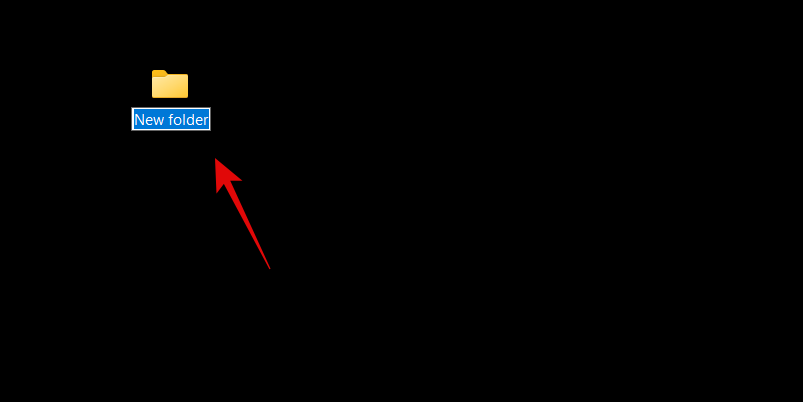
새 폴더의 이름을 아래 표시된 문자열로 지정하세요.
GodMode.{ED7BA470-8E54-465E-825C-99712043E01C}
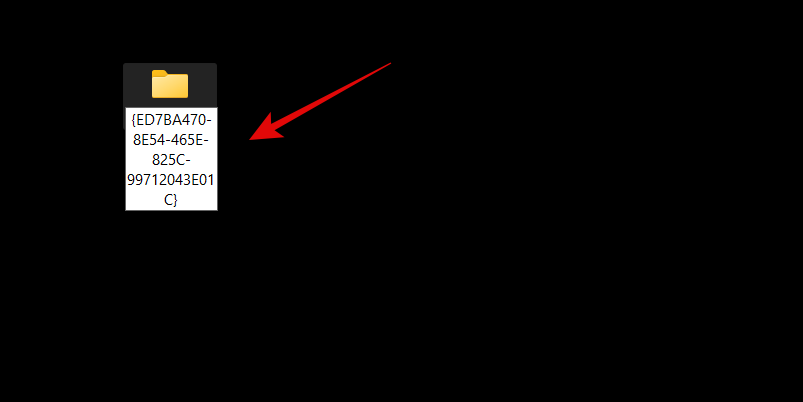
키보드의 Enter 키를 눌러 새 폴더를 만듭니다. 일단 생성되면 새 폴더에는 이름이 없으며 대신 제어판 아이콘을 사용하게 됩니다.
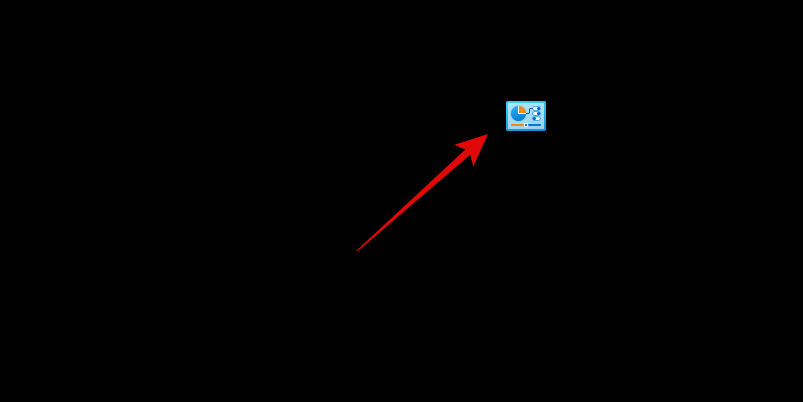
완료. 다음에 무엇을 해야 할지 살펴보겠습니다.
이제 God Mode 폴더를 두 번 클릭하여 열면 모든 고급 시스템 설정을 한 곳에서 볼 수 있습니다. 또한 빈 영역을 마우스 오���쪽 버튼으로 클릭하고 그룹화 기준 > 이름을 선택하여 설정을 정렬하면 쉽게 탐색하고 필요한 항목을 찾을 수 있습니다.
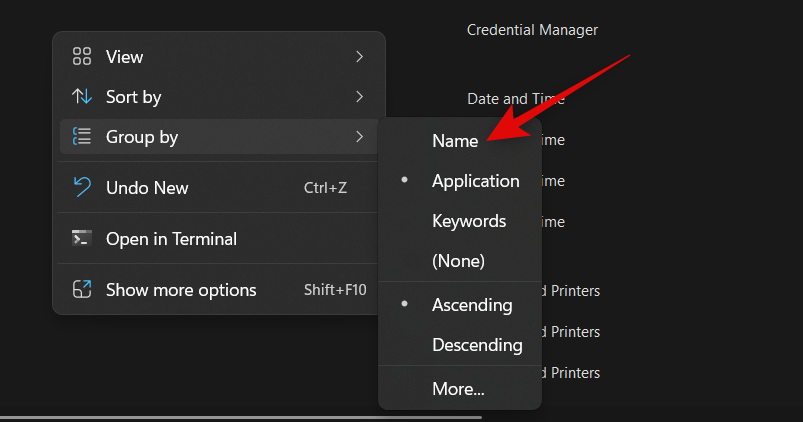
해당 설정을 마우스 오른쪽 버튼으로 클릭하여 자주 사용하는 설정에 대한 바로가기를 만들 수도 있습니다.
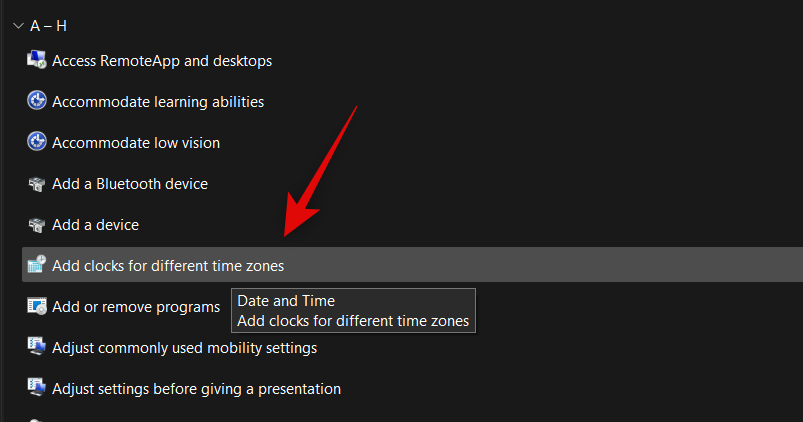
이제 바로 가기 만들기를 선택하세요 .
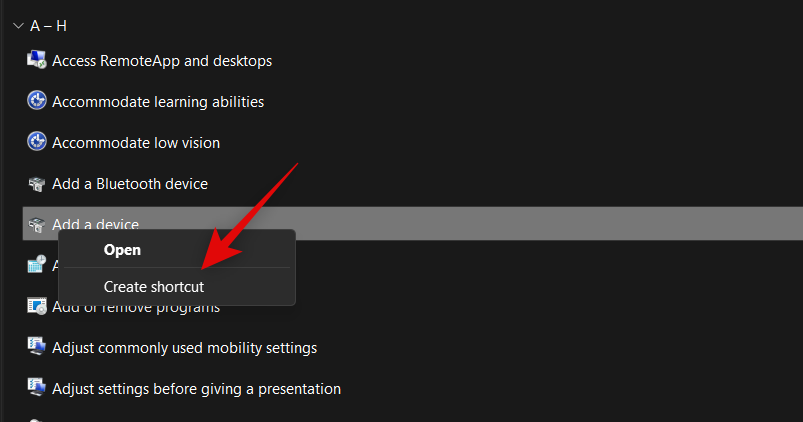
이제 Windows에서는 God Mode 폴더에 바로가기를 만들 수 없다는 메시지가 표시됩니다. 대신 바탕 화면에 바로가기를 만들라는 메시지가 표시됩니다. 예 를 클릭하면 해당 설정에 대한 바로가기가 바탕화면에 자동으로 생성됩니다.
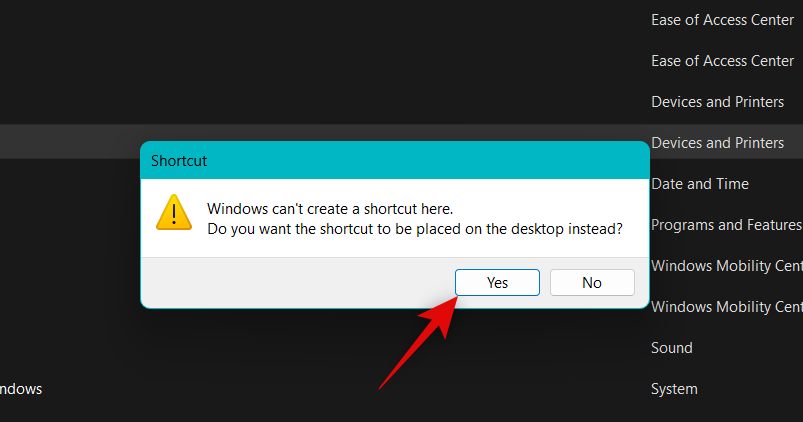
이것이 바로 PC에서 God 모드를 활성화하는 방법입니다.
갓 모드로 할 수 있는 5가지 멋진 트릭
PC에서 God 모드로 할 수 있는 일이 많습니다. 어디서부터 시작해야 할지 찾고 있다면 Windows 11 PC에서 God 모드와 함께 사용할 수 있는 5가지 멋진 요령과 액세스하기 쉬운 설정을 참조하세요.
팁 1: 쉽게 문제 해결사 실행
God 모드의 첫 번째 큰 특징은 PC에서 다양한 문제 해결사에 쉽게 액세스할 수 있다는 것입니다. 이를 통해 PC의 다양한 문제를 쉽게 해결하고 일시적으로 영향을 미칠 수 있는 버그를 해결할 수 있습니다. Windows 문제 해결사는 처음 도입된 이후 많은 발전을 이루었으며 이제 Microsoft 서버에 액세스하여 알려진 모든 문제를 해결하고 수정 사항을 원격으로 배포할 수도 있습니다.
따라서 PC에 문제가 있는 경우 더 이상 설정 앱에서 문제 해결사에 액세스할 필요가 없습니다. 아무 문제 없이 데스크탑의 God Mode 폴더에서 직접 실행할 수 있습니다.
팁 2: 쉽게 연결 및 장치 설정
또한 God Mode 폴더를 사용하여 이더넷, 전화 접속 등 다양한 연결에 대한 설정을 쉽게 시작할 수 있습니다. God Mode 폴더를 사용하여 주변 장치 및 장치도 쉽게 설정할 수도 있습니다.
예를 들어 설정 앱에 액세스하지 않고도 God Mode 폴더에서 직접 마이크 설정을 시작할 수 있습니다. 이를 통해 설정을 완료하기 위해 다양한 설정 페이지에 액세스할 필요 없이 장치를 PC에 쉽게 연결할 수 있습니다.
팁 3: 접근성 옵션을 쉽게 전환하세요
신 모드를 사용하면 몇 번의 클릭만으로 다양한 접근성 옵션을 전환할 수 있습니다. 여기에는 내레이터, 저시력 조정, 돋보기, 마우스 포인터 크기, 고대비 등과 같은 접근성 기능이 포함됩니다. 따라서 정기적으로 접근성 옵션을 전환해야 하는 경우 God Mode를 사용하면 데스크탑에서 직접 동일한 작업을 수행할 수 있습니다.
팁 4: 복원 지점을 쉽게 생성 및 관리
복원 지점은 PC의 지속적인 문제를 해결하는 좋은 방법입니다. 시스템 복원은 모든 것이 의도한 대로 작동하던 이전에 알려진 복원 지점으로 PC를 복원하는 데 도움이 됩니다. 이 과정에서 PC는 설치된 앱, 드라이버, 설정 등을 포함하여 선택한 복원 지점 이후 PC에 적용된 모든 변경 사항을 되돌립니다.
그러나 Windows 11에서 복원 지점을 생성하려면 일반적으로 제어판에 액세스한 다음 복구 옵션을 탐색하여 복원 지점을 생성해야 합니다. 시스템 복원을 사용하여 PC를 복원하려는 경우에도 마찬가지입니다. God 모드는 데스크탑에서 직접 시스템 복원에 액세스할 수 있도록 하여 이 문제를 해결하는 데 도움을 줄 수 있습니다.
팁 5: 전원 옵션을 쉽게 관리하세요
노트북이 있는 경우 God 모드 사용의 또 다른 장점은 데스크탑에서 직접 전원 옵션에 쉽게 액세스할 수 있다는 것입니다. 배터리 설정 변경, 노트북 덮개를 닫았다 열 때 발생하는 동작 변경, 전원 버튼 동작 변경 등 다양한 작업을 수행할 수 있습니다.
이는 특히 많은 배터리 전력을 소비할 수 있는 전용 GPU를 갖춘 강력한 구성을 가지고 있는 경우 유용할 수 있습니다. 따라서 노트북의 전원 옵션을 쉽게 변경하고 제어할 수 있는 방법을 갖는 것은 PC에서 소비하는 전력을 제어할 수 있는 좋은 방법이며 God 모드를 사용하면 데스크탑에서 직접 이를 수행하는 데 도움이 됩니다.
신 모드를 활성화해도 안전합니까?
예, PC에서 God 모드를 활성화하고 사용하는 것은 매우 안전합니다. PC 보안에 위험을 초래할 수 있는 타사 스크립트나 도구가 필요하지 않습니다. God 모드는 OS에 내장된 숨겨진 Windows 기능이므로 God 모드를 활성화하는 것이 매우 안전합니다.
신 모드를 사용해야 하는 이유는 무엇입니까?
Microsoft는 가까운 시일 내에 제어판을 단계적으로 폐지할 계획입니다. 이는 대부분의 설정이 설정 앱의 다양한 페이지와 카테고리 뒤에 숨겨져 있음을 의미합니다.
새로운 사용자가 필요한 설정을 검색하고 찾는 것이 더 직관적인 방법일 수 있지만, 원하는 것이 무엇인지 알고 있다면 다소 지루할 수 있습니다. God 모드는 데스크톱에서 직접 거의 모든 설정에 액세스할 수 있도록 하여 동일한 작업을 수행하는 데 도움을 줍니다.
God 모드는 Windows 11의 모든 향후 버전에서 작동합니까?
동일하다는 보장은 없지만 대부분의 향후 Windows 11 버전에서 God 모드가 쉽게 작동할 가능성이 있습니다. 이는 개발자를 돕기 위해 고안된 숨겨진 기능인 것으로 보이며 현재로서는 God 모드가 지원될 것이라는 징후는 없습니다. Windows에서 제거되었습니다.
God 모드는 Windows 10에서 작동합니까?
예, God 모드는 Windows 10에서도 작동합니다. 따라서 Windows 11로 업데이트하지 않은 경우에도 위 가이드를 사용하여 Windows 10에서 God 모드를 활성화하고 데스크톱에서 직접 모든 PC 설정에 액세스할 수 있습니다.
이 게시물이 Windows 11의 God 모드에 쉽게 익숙해지는 데 도움이 되었기를 바랍니다. 문제가 발생하거나 추가 질문이 있는 경우 아래 댓글에 자유롭게 남겨주세요.
오류나 충돌이 발생하는 경우, Windows 11에서 시스템 복원을 수행하여 장치를 이전 버전으로 롤백하는 단계를 따르세요.
마이크로소프트 오피스의 최고의 대안을 찾고 있다면, 여기 6가지 훌륭한 솔루션이 있습니다.
이 튜토리얼은 명령 프롬프트를 특정 폴더 위치에서 열 수 있는 윈도우 데스크탑 바로가기 아이콘을 만드는 방법을 보여줍니다.
자리를 비운 동안 다른 사람이 컴퓨터에 접근하지 못하게 하려면? 윈도우 11에서 화면을 잠그는 효율적인 방법들을 시도해 보세요.
최근 업데이트 설치 후 컴퓨터에 문제가 있는 경우 손상된 Windows 업데이트를 수정하는 여러 가지 방법을 찾아보세요.
Windows 11의 내레이터 기능에 짜증이 나십니까? 여러 가지 쉬운 방법으로 내레이터 음성을 비활성화하는 방법을 알아보세요.
Windows 11 PC에서 삭제 확인 대화 상자를 비활성화하고 싶으신가요? 이 기사를 통해 다양한 방법을 확인해보세요.
여러 개의 이메일 수신함을 유지하는 것은 특히 중요한 이메일이 양쪽에 도착하는 경우 골칫거리가 될 수 있습니다. 이 기사에서는 PC 및 Apple Mac 장치에서 Microsoft Outlook과 Gmail을 동기화하는 방법을 보여줍니다.
키보드가 중복 공백을 입력하는 경우 컴퓨터를 재시작하고 키보드를 청소하세요. 그런 다음 키보드 설정을 확인하세요.
원격 데스크톱을 통해 컴퓨터에 연결할 때 "Windows는 프로파일을 로드할 수 없기 때문에 로그온할 수 없습니다." 오류를 해결하는 방법을 보여줍니다.






